本教程和大家分享win8系统使用360驱动大师备份驱动的方法,360驱动大师支持一键安装驱动、升级驱动或者备份还原驱动,是一款非常实用的软件。如果我们对电脑文件进行备份,
本教程和大家分享win8系统使用360驱动大师备份驱动的方法,360驱动大师支持一键安装驱动、升级驱动或者备份还原驱动,是一款非常实用的软件。如果我们对电脑文件进行备份,就不用担心驱动文件丢失或损坏了。但是一些用户不知道如何使用360驱动大师备份驱动,为此,小编图文讲解win8系统使用360驱动大师备份驱动的方法。
具体方法如下:
1、打开360驱动大师;
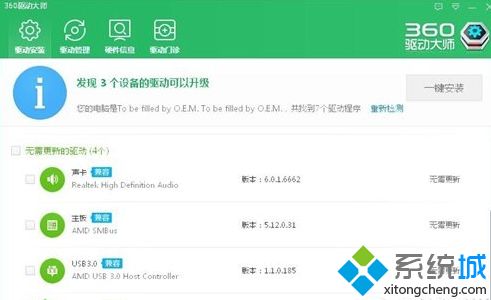
2、点击驱动管理,然后就会看到备份驱动的选择了;
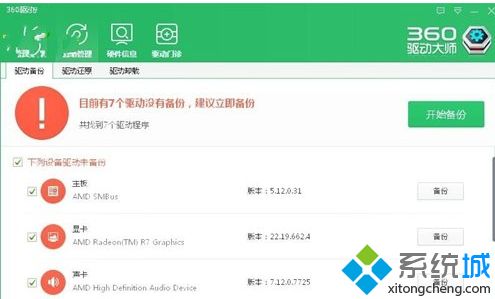
3、选择要备份的驱动程序,然后点击开始备份;
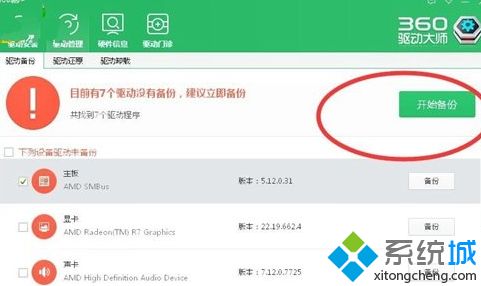
4、稍等一会儿备份完毕;
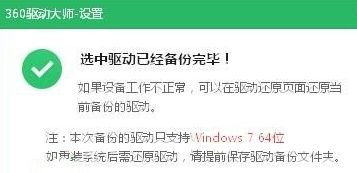
5、点击查看备份目录可以查看已经备份的动文件。
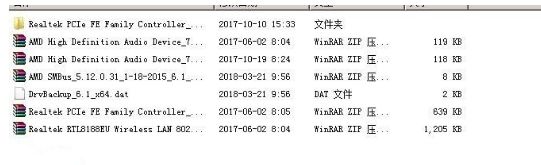
关于win8系统使用360驱动大师备份驱动的方法分享到这里了,我们备份一下驱动可以防止发生资料丢失等问题。
相关教程:备份文件sys驱动